小学信息技术第四册教学计划Word格式.docx
《小学信息技术第四册教学计划Word格式.docx》由会员分享,可在线阅读,更多相关《小学信息技术第四册教学计划Word格式.docx(23页珍藏版)》请在冰豆网上搜索。
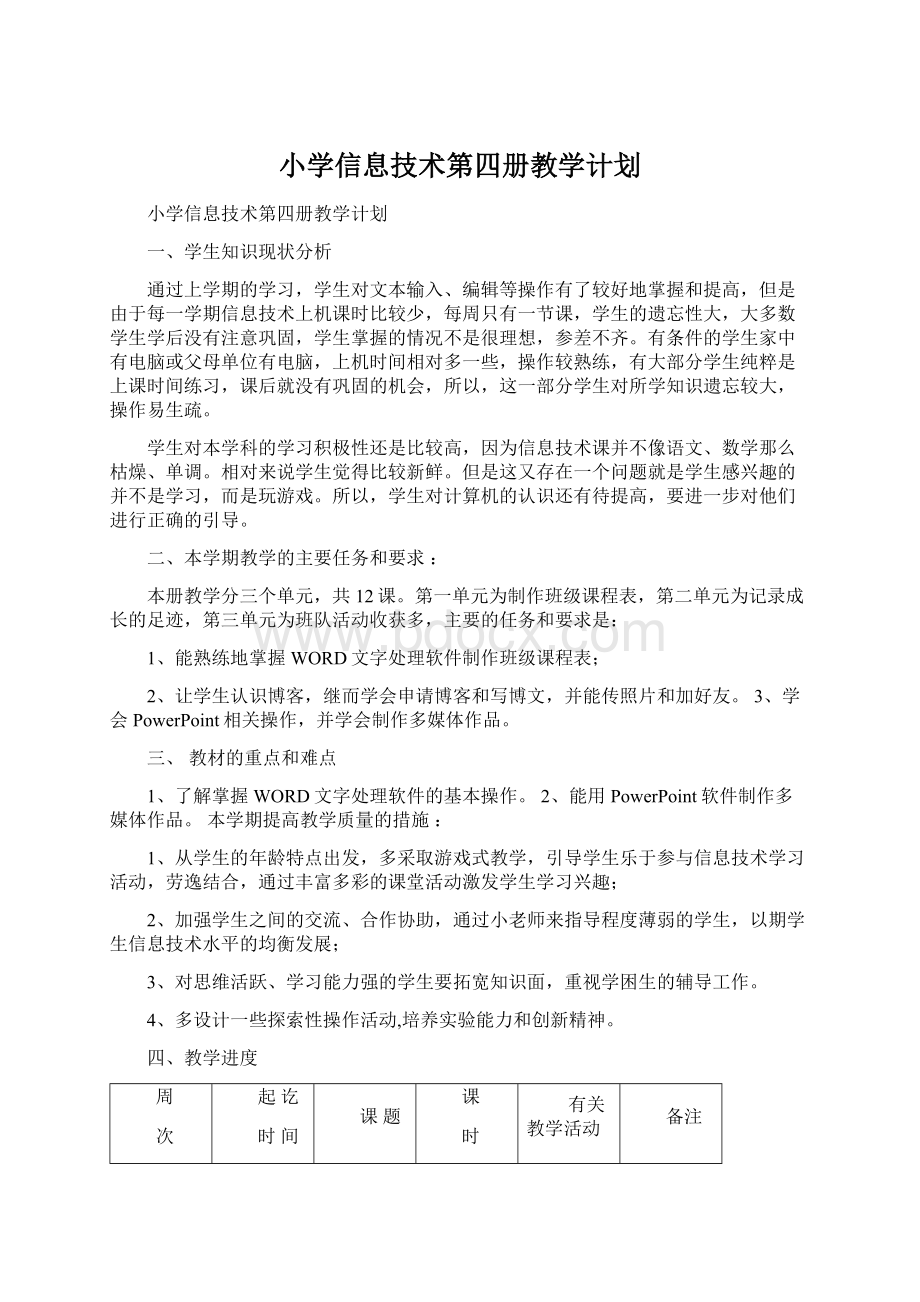
练习
6
3.27
4.2
5、认识和申请博客
7
4.3
4.9
机动
清明节放假1天
8
4.10
4.16
6、写博文畅所欲言
9
4.17
4.23
7、传照片和加好友
10
4.24
4.30
11
5.1
5.7
劳动节放假1天
12
5.8
5.14
8、难忘的入队仪式
13
5.15
5.21
9、少先队知识问答
14
5.22
5.28
10、好人好事我宣传
15
5.29
6.4
11、参加班队委竞选
16
6.5
6.11
端午节放假1天
17
6.12
6.18
12、多彩的班队活动
18
6.19
6.25
19
6.26
7.2
期末考试
20
7.3
7.8
7月8日暑假开始
第1课建立班级课程表
教学目标:
了解表格和单元格,学会插入空白表格和输入内容。
教学重点:
1、插入空白表格。
2、在表格的单元格中输入内容。
教学难点:
1、插入空白表格。
2、在单元格中移动光标位置。
课时安排:
1课时
教学过程:
一、谈话促趣,揭示课题
同学们已经能够熟练地在WPS文档中输入文字了。
实际上,在文档中输入文字之外,表格也是我们日常所用到非常多的一种格式。
二、演示观察,认识结构
(出示课程表,值日表,时间表,座次表等)
1、请学生观察一下出示的几个表,了解它们的特点。
2、生明确是由表格组成的,与普通的段落组成的文字比较,表格更直观清楚有条理。
3、师出示相应的表格,讲解结构图,介绍行,列,单元格等。
三、讲练结合,尝试自学,掌握重点
1、制作简单的表格
(1)师演示讲解插入课程表的步骤:
7行6列。
(2)生按照老师讲解的步骤制作自己的课程表教师巡视指导。
2、输入文字
用鼠标或键盘讲光标移到表格的空格中,输入表格的内容,若遇到相同内容,可通过“复制”、“粘贴”的办法来快速输入。
(适时讲解指导Tab键,方向键的使用)
3、保存文档。
三、小结
1、学会如何在文档中插入表格。
2、学会在表格中输入文字。
3、学会用鼠标在不同的单元格中输入文字的方法。
第2课编辑班级课程表
了解表格的单元的多种对齐方式,熟练选中表格的单元格,行和列。
1、绘制斜线表头。
2、插入行。
3、设置单元格对齐方式。
1、绘制斜线表头,并输入文字。
2、设置单元格对齐方式。
(一)生活感知,揭示课题。
1.教师出示上节课创建的课程表,引导学生回忆上节课学习的内容,复习相关知识点。
2.教师同时屏幕出示两个“课程表”,引导学生对比。
(一个是上节课大家完成的简易的“课程表”,一个是实际生活中拥有斜线表头清晰明了、并具有午休栏目的“实际课程表”)
在对比中,学生说一说两个课程表哪一个更符合我们的生活实际?
为什么?
教师由此引出课题《编辑课程表》。
(二)合作交流,探究方法。
1.绘制斜线
(1)教师引导学生进一步仔细原有课程表简陋在哪里?
通过仔细观察,学生发现文字、表格、颜色三方面的变化。
(2)教师引导学生回忆在上一课“创建课程表”的学习中,关于“表格”菜单还有那些选项,可以根据选项完成修改么?
根据学生回答,教师引导学生自主探究如何设置插入实用的斜线:
A.学生按机器分布分组,有问题互相帮助;
B.同学们按照自己喜欢的样子设置斜线;
C.有问题无法解决,教师在巡视中评价并加以辅导解决,典型问题集中说明;
⑷学生基本完成后,教师选择性地请学生上前展示自己设置好斜线的课程表,并说一说是如何设置的,然后请其他学生评价,教师适时评价。
2.插入行
(1)教师引导学生说一说表格还有哪些地方可以修改得更合理?
(2)教师要求学生根据书上的内容,提示同学们“表格”菜单中拥有“插入选项”,引导同学们自主探究如何在表格中插入行。
A.仔细看书,认真思考,学生分组探究;
C.你可以根据具体位置设置表格中应插入行的位置;
D.比一比,看谁完成得最快。
〔教师巡视指导〕
(3)学生基本完成后,教师转播演示学生的设置。
(4)如果学生出现插入行位置错误怎么办?
教师乘机集中辅导学习插入行的正确方法。
扩展学习删除行的内容。
3.对齐文字
(1)教师引导学生说一说上一单元中修饰计划书中的文字对齐方式。
根据学生回答,教师引导同学们自主完成课程表中表外文字的对齐。
(2)学生独立完成表外标题和班级落款的对齐设置。
4.选中单元格进行对齐操作
(1)教师带领同学们共同学习书中知识窗中内容,分别是选中行、列和单元格对齐的方式。
(2)学生按课本要求完成书上的操作
A.学生分组,根据投影仪中标准图例,互相纠正鼠标操作中的失误;
B.同学们根据书本要求完成课程表对齐的设置;
C.教师在巡视中评价同学作品并加以辅导解决。
D.教师提醒完成的同学加以保存。
(三)归纳总结,完成建构。
教师要求学生总结本节课学习成果及体会,保存好自己的作品。
引导同学们填写课本中的表情卡。
并要求回家后,有条件的同学可以自己打印一份课程表,下节课带来,比一比谁的最好。
第3课美化班级课程表
使学生在原先学习的基础上更加熟悉各种字体、字号、字形和颜色的使用,理解它们的作用,从而对表格中的文字进行一定的修饰;
另外,要让学生掌握设置表格边框的颜色。
线型以及填充表格底纹的方法。
1、设置表格单元格中的文字格式。
2、设置表格边框的颜色、线型。
3、填充底纹效果。
1、根据需要,选中并设置不同单元格的边框颜色和线型。
2、根据需要,选中并填充不同单元格的底纹效果。
(一)情境感知,揭示课题。
(一个是上节课大家完成的白底黑字的“课程表”,一个是修饰了文字、边框、颜色、底纹的“课程表”)
在对比中,学生说一说两个课程表更喜欢哪一个?
教师由此引出课题《美化课程表》。
1.修饰文字
⑴教师引导学生进一步仔细观察两个课程表区别在哪里?
通过仔细观察,学生发现文字、表格、颜色三方面的变化教师根据学生回答,分别板书:
文字格式→
表格边框→填充底纹→
⑵教师引导学生回忆在上一单元“制作课余计划”的学习中,关于文字处理的内容,并结合出示的课程表,说一说文字的修改,可以修改什么?
根据学生回答,教师继续板书:
文字格式→字体、字形、字号、颜色表格边框→填充底纹→
⑶教师要求学生自主探究如何设置文字格式,并提出要求:
A.学生3人一组,有问题互相帮助,但要注意讲清楚方法;
B.有问题无法解决,可以求助于老师;
C.你可以按照自己喜欢的样子设置文字;
D.比一比,看谁完成得最快。
⑷学生基本完成后,教师选择性地请一位学生上前展示自己修改过的课程表,并说一说是如何设置的,然后请其他学生评价,教师适时评价。
2.设置边框
⑴教师引导学生说一说表格可以修改哪些地方?
文字格式→字体、字形、字号、颜色表格边框→线型、宽度、颜色填充底纹→
⑵教师要求学生自主探究如何设置表格边框,并提出要求:
A.仔细看书,认真思考,学生3人一组,有问题互相帮助,但要注意讲清楚方法;
B.确实无法解决的问题,可以求助于老师;
C.你可以按照自己喜欢的样子设置表格边框;
⑶学生基本完成后,教师选择性地请一到二位学生上前展示自己修改过的课程表,并说一说是如何设置表格边框的,然后请其他学生评价,教师适时评价。
⑷学生再次操作,教师巡视指导。
3.填充底纹
⑴教师引导学生说一说底纹可以修改哪些地方?
文字格式→字体、字形、字号、颜色表格边框→线型、宽度、颜色填充底纹→颜色、图案样式
⑵教师要求学生自主探究如何设置底纹效果,并提出要求:
C.你可以按照自己喜欢的样子设置表格底纹效果;
⑶学生基本完成后,教师选择性地请一到二位学生上前展示自己修改过的课程表,并说一说是如何设置表格底纹效果的,然后请其他学生评价,教师适时评价。
教师要求学生总结本节课学习成果及体会,并要求回家后,有条件的同学可以自己打印一份课程表,下节课带来,比一比谁的最好。
第4课完善班级课程表
能够选中行、列,并设置行高和列宽,同时熟练掌握选中多个连续的单元格并将其合并成一个单元格的方法
1、设置行高、列宽。
2、合并单元格。
1、设置表格对齐方式。
一、电脑展示上节课完成的课程表和已经完善过的课程表,你更喜欢哪张,能说说吗?
师:
想学会它们是怎么做的吗,那么跟着老师一起开始我们第4课的学习之旅吧(板书课题:
完善班级课程表)
二、设置行高和列宽
指导学生的操作,加强个别指导
1、请学生上台演示。
师生共同总结
2、介绍设置行高和列宽的另一方法。
3、表格的对齐方式。
三、合并单元格
指导学生的操作,加强个别指导。
1、示范单元格的合并。
2、学习“拆分单元格”。
3、学习“平均分配行或列”。
4、搜集学生的作品到教师机上。
5、组织学生欣赏评价他人的作品。
6、教师对学生的作品适当进行点评。
7、鼓励学生对展示的作品进行完善。
四、完成课本“试一试”中的练习
引导学生对本课的知识进行小结和自我评价
第5课认识和申请博客
教学目标
1、了解什么是网络博客
2、学会申请和使用网络博客
学会申请和使用网络博客。
使用网路博客。
教时:
1课时
教学流程
一、引言
引言:
许多同学可能经常从网络、电视、报刊当中听说过博客,也有部分同学开始在使用,从2002开始在中国的网络上流行的博客,到底是什么?
它离我们有多远?
据说,全球现在有接近100万Blogger,而且每4秒钟就会产生一名新的Blogger,你是不是其中一员?
我们可不可以像那些名人一样拥有自己的博客?
二、访问别人博客
很多小朋友在儿童博客网上开通了博客,让我们去看看他们的博客吧。
1、打开儿童博客
A:
启动IE
B:
输入网址
C:
打开儿童博客网
2、浏览博客:
A、单击博客头像
B、阅读博客中的文章
C、欣赏相册
3、申请博客
A、进入注册界面
B、注册
输入个人信息,成为新用户
C、记录个人信息
(用户名、密码)
三、修改头像
1、用户登录
2、选择头发样式
3、选择其他样式
修改皮肤、衣服、嘴巴、眼睛等
四、了解知识窗中的内容
五、总结
今天你学会了什么?
第6课写博文畅所欲言
1、学会开通博客。
2、学会在博客中写文章并发表文章。
3、学会查看文章。
学会在博客中写文章并发表文章。
学会在博客中写评论。
1课时
一、导入:
博客中的文章可长可短,三言两语、长篇大论都可以。
在博客中可以写下值得纪念的事,也可以发表自己的感想。
二、新课
1、开通博客
(1)打开儿童博客网
(2)开通博客
2、写博文
(1)登录博客
(2)在博客中写文章
(3)发表文章
单击页面下方的发表文章按钮
(4)查看文章
单击所有文章列表标签查看文章
3、写评论
A、阅读其他人的博文
B、写评论
(注意语气)
4、修改博客首页
(1)选用博客模板
(2)确定更新
(3)设置博客标题
(4)提交
三、自学知识窗
同学之间交流想法互相评评
四、课堂小结
今天这节课同学们有哪些收获?
第7课传照片和加好友
1.知识与技能。
通过添加好友和上传照片来充实个人博客。
2.过程与方法。
通过添加好友扩大自己的好友群,体验网络交流的方便与乐趣。
3.情感态度与价值观。
通过添加好友,增强利用网络与人交往的能力。
教学重点与难点:
1.重点:
通过添加好友、得到好友的确认、给好友发小纸条等过程,建立自己的网上好友群。
2.难点:
如何知道好友的昵称。
教学方法:
注重激发学生对信息技术的求知欲望和学习兴趣,培养学生团结协作的精神。
教学准备:
多媒体网络教室、多媒体课件、课前学生间互相了解博客名称。
教学流程:
一、导入。
大家已经学会了修饰个人博客的方法,但仅有一个美丽的躯壳是不够的。
同学们,你们认为我们接下来该做些什么呢?
(学生回答j充实博客里的内容)如何才能使自己的博客变得丰富多彩呢?
下面教师就来教你们几招。
(揭示课题:
充实个人博客)
二、新授。
(1)添加好友。
打开“中国少年雏鹰网”网站,登录自己的博客。
单击“我的好友”选项,进入“好友管理”页面。
单击“添加好友”选项,在“请输入好友昵称”框中输人好友的呢称,单击“确定”按钮。
这时页面上会显示“已发出添加好友申请,请等待被申请人的批准”,接着我们就只需等待好友的确认了。
如果要添加多个好友,我们只需单击“点击这里返回好友列表”就可以了。
实践:
在“我的好友”中添加多个好友。
同学们已经把自己的好友添加到博客中了,那么你有没有悄悄话要与你的好友说呢?
你们知道应该采用怎样的方式来表达吗?
探究:
把想说的话以发送“小纸条”的形式发给好友。
学生汇报、演示操作过程。
控制面板上还有许多栏目,接下来我们就来学习设置“我的相册”。
教师边演示边讲解:
单击“我的地盘”页面左侧的“我的相册”选项,进入“相册”页面。
单击“浏览”按钮,选择要上传的图片并填好相关信息,单击“图片上传”按钮,完成图片的上传过程。
同学们要注意:
图片上传是有限制的,图片宽度小于500像素,相册容量25MB,图片大小最好在200K以内。
超出这个范围图片将不能上传。
将自己喜欢的图片添加到“我的相册”中。
师提问:
我们把图片添加到“我的相册”以后,能否再删除呢?
学生回答。
删除“我的相册”中不满意的图片。
学生交流、演示。
三、小结。
请同学们回顾一下,今天我们都学习了什么?
通过个人博客,我们扩大了自己的交友范围,提高了与人交往的能力,同时也体验了网络交流的方便与乐趣,同学们要不断地充实自己的个人博客,把博客创建得更加富有个性。
大家继续努力吧!
第8课难忘的入队仪式
一、知识目标
1、了解占位符的概念。
2、了解PowerPoint所支持的图片格式,以及为什么要少用.bmp格式的图片。
3、如何设置幻灯片的背景。
4、学会以幻灯片中插入图片、文本框和声音等素材。
二、能力目标
1、培养学生的观察分析问题的能力。
2、培养学生与他人合作的意识和能力。
3、通过学习,培养学生创作、能力。
4、通过动手操作培养学生做事严谨、有条不紊的良好习惯。
三、情感目标
通过对成语故事的调整与美化,培养学生的审美情操。
1、设置幻灯片的背景图片
2、在幻灯片中插入图片
3、在幻灯片中插入文本框。
4、在幻灯片中插入声音。
教学难点:
1、设置背景效果。
2、调整图片的大小和位置。
一、提示课题
今天我们要欣赏一些作品,同学们看看别人是如何制作的。
二、演示作品
(一)分析设计内容
1、制作材料。
人物图片,声音等。
2、制作构思。
要制作成语故事,漂亮的图片是少不了的,还要配上声音等。
下面老师和同学们一起考虑一下作品的制作构思。
3、小组讨论,把自己的设想说一说。
(二)演示制作步骤
(1)通过上网搜索图片或在电脑找到图片。
浏览并保存。
(2)为成语故事设置漂亮的背景
选择格式菜单——背景——填充效果(用图片填充)
(3)插入——图片,调整图片的大小及位置。
(4)插入——文本框,写上成语。
(5)插入——文件中的声音,配上动听的音乐。
(6)保存到电脑的我的文档里。
三、学生交流
教师引导学生参照课本相关内容及教师演示课件,谈谈作品的制作方法。
提出注意事项:
1、背景图片要和文字的色彩搭配适当。
2、根根主题,选择不同的背景图片,根据对象,设置不同的文字。
四、课堂总结,激励学生
同学们,当你们看到别人漂亮的作品时,一定很羡慕,只要同学们从现在开始,踏踏实实的学习,掌握更多的技能,相信你们也能做出同样漂亮的作品。
第9课少先队知识问答
1、知识与技能
能回顾并描述故事内容,并能对内容进行分析构思;
理解“幻灯片版式”的概念。
2、过程与方法
学会改变幻灯片版式;
复制幻灯片;
设置幻灯片的背景。
3、情感态度与价值观
培养学生的分析规划能力;
通过让学生描述故事内容,培养学生的口语表达能力。
1、为幻灯片设置不同的版式。
2、幻灯片。
3、幻灯片背景的设置方式。
1、幻灯片版式。
2、幻灯片背景。
一、插入幻灯片
教师示范
1、运行powerpoint软件,选择“格式”“幻灯片版式”命令,选择“空白”版式。
2、单击“空白”幻灯片,单击“复制”,单击“粘贴”按钮五次。
3、单击“浏览幻灯片视图”按钮,查看幻灯片。
学生动手操作,教师个别指导
二、设置背景
单击第1张幻灯片,右击,打开“背景”对话框,选择“填充效果”选项。
选择“图片”选项卡,在打开的“选择图片”对话框;
选择“背景1.jpg”,单击“确定”。
返回“背景”对话框,单击“应用”按钮,设置幻灯片背景。
三、归纳小结
教师小结本课重点掌握的三点:
1、分析构思故事框架;
2、插入空白幻灯片;
3、设置幻灯片背景。
教师简单介绍一个教材“知识窗”幻灯片版式和幻灯片显示方式内容。
让学生对powerpoint有更深入的了解。
四、练习部分(分层小组合作)
1、学生练习,在学生制作过程中,教师给予指导帮助。
2、展示学生作品,让全体同学评价。
五、小结与延伸
引导学生对本节课知识进行小结,通过回答小结检查自己对各个知识点的掌握情况,哪些方面还要加强和改进。
第10课好人好事我宣传
理解封面在一个电子作品中的重要性。
2、过程与方法
学会在powerpoint中插入与设置艺术字;
学会在powerpoint中插入与设置文本框。
通过与“wps文件”软件中相应知识点的比较,培养学生的分析与比较能力。
(1)插入艺术字。
(2)调整和修饰艺术字。
(3)插入文本框。
(4)调整和修饰文本框。
(1)调整和修饰艺术字。
(2)调整和修饰文本框。
一、实物展示,创设情景,导入新课
教师:
展示课外书的封面,请学生来说说课外书封面的特色。
学生:
思考讨论并回答。
一本课外书,封面是很重要的,一个完美的多媒体作品,封面也很重要,它就像这部作品的“脸”,通过它可以表现故事的主题和出处。
这节课我们将精心地制作一张故事封面。
二、自主学习,插入艺术字
我们以前在“wps文字”中就学过插入艺术字,你们能不能自己在封面上插入艺术字。
打开powerpoint软件,打开上节课做的故事,学习插入艺术字。
教师:
在学生操作过程中,提醒学生注意三点:
1、调整艺术字大小;
2、调整艺术字位置;
3、设置艺术字格式。
学习教材,跟着做。
介绍“艺术字”工具栏和“艺术字”格式设置
(出示板书“艺术字”工具栏)
三、教师示范指导,插入文本框
演示插入“插入文本框”
在“wps文字”中学过插入文本框,教师在演示过程中简单带过。
观看演示。
四、强化练习
1、做“试一试”
2、为自己的故事加上封面。
五、展示作品
把几位学生的作品展示给大家,自评和互评。
六、归纳总结
请学生来总结本课主要内容
插入艺术